使用“ 布局 ”选项卡可以设置网站发现的范围、生成的网站地图的布局样式、链接形状上显示的文本以及按级别排列的链接形状的大小。
发现
最大级别数
键入要发现的级别 (1-12) 。
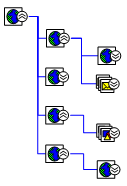
已发现两个级别的网站地图。
最大链接数
键入要搜索的最大 Web 链接数。 此模板使用形状来表示链接,因此它为每个找到的链接添加一个形状。
如果指定的最大链接数大于要映射的整个网站中的链接数,则会发现所有网站的链接。 最大值为 5,000。
在发现最大链接数后完成当前级别
完成网站级别的发现,即使 网站地图 模板已发现指定的最大链接数。
例如,假设指定了 500 作为网站地图的最大链接数。 如果模板在达到 500 个链接时发现第三级链接,则模板将继续,直到它发现第三级中的所有链接(如果选择此选项)。
布局样式
放置
显示网站地图的初始布局的形状放置样式。
路由
显示网站地图的初始布局的连接线样式。
修改布局
打开“ 布局形状 ”对话框,可用于更改网站地图的初始布局选项。
形状文本
默认形状文本
绝对 URL 显示每个链接的完整 URL,从根开始。
相对 URL 显示每个链接的 URL,相对于其父级。
仅文件名 显示每个链接的文件名。
HTML 标题 显示每个链接 <TITLE> 标记中的文本。
无文本 每个链接上不显示任何文本。
形状大小
形状大小因级别而异
按级别改变链接形状的大小。 例如,你可能希望使链接形状更靠近根。
根
设置根链接的大小。
一级
设置第一级链接的大小。
二级
设置第二级链接的大小。
更多级别
设置链接的剩余级别的大小。







